Docker 搭建 ELK 集群
##前言
本篇文章主要介绍在两台机器上使用 Docker 搭建 ELK。
正文
环境
- 三台
CentOS 7.7系统 Docker version 20.10.6docker-compose version 1.29.1
系统设置
vim 编辑 /etc/security/limits.conf,在末尾加上:
* soft nofile 65536
* hard nofile 65536
* soft nproc 4096
* hard nproc 4096
vim 编辑 /etc/sysctl.conf,在末尾加上:
vm.max_map_count = 655360
执行 sysctl -p 命令是配置生效。
Elasticsearch 搭建
注意:如果用非 Docker 搭建,是不能用 root 用户去启动的。
由于我是用虚拟机搭建的,我的机器只能开两台,所以只有一个主节点和一个数据节点;在生产环境中最少要3台,防止脑裂问题。
注意:如果开启了防火墙,需要执行以下命令开放 9200 和 9300 端口号。
firewall-cmd --zone=public --add-port=9200/tcp --permanent
firewall-cmd --zone=public --add-port=9300/tcp --permanent
service firewalld reload
主节点
首先设置主节点的配置文件 elasticsearch.yml,如下:
cluster.name: es-cluster
node.name: es-master
node.master: true
node.data: false
network.host: 0.0.0.0
network.publish_host: 192.168.0.231
http.port: 9200
transport.tcp.port: 9300
discovery.seed_hosts:
- 192.168.0.231
- 192.168.0.232
- 192.168.0.233
cluster.initial_master_nodes:
- es-master
http.cors.enabled: true
http.cors.allow-origin: "*"
然后编写主节点的 docker-compose.yml,如下:
version: "3"
services:
es-master:
container_name: es-master
hostname: es-master
image: elasticsearch:7.10.1
privileged: true
ports:
- 9200:9200
- 9300:9300
volumes:
- ./elasticsearch.yml:/usr/share/elasticsearch/config/elasticsearch.yml
- ./data:/usr/share/elasticsearch/data
- ./logs:/usr/share/elasticsearch/logs
environment:
- "ES_JAVA_OPTS=-Xms2g -Xmx2g"
ulimits:
memlock:
soft: -1
hard: -1
如果出现下图所示的错误,可以使用 chmod 777 logs 和 chmod 777 data 来修改文件夹的权限,即可正常启动。
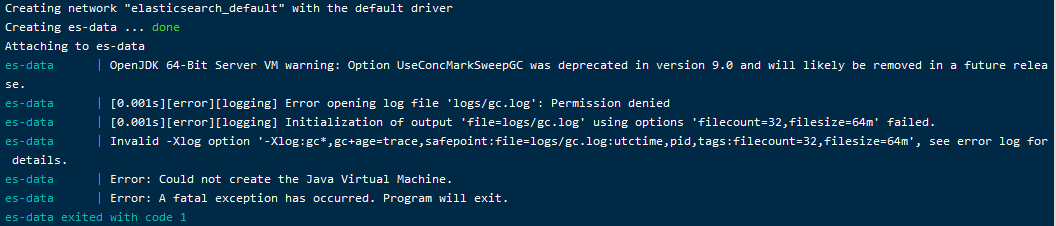
接着执行以下命令启动容器
docker-compose up -d
数据节点
首先设置数据节点的配置文件 elasticsearch.yml,如下:
cluster.name: es-cluster
node.name: es-data
node.master: true
node.data: true
network.host: 0.0.0.0
network.publish_host: 192.168.0.232
http.port: 9200
transport.tcp.port: 9300
discovery.seed_hosts:
- 192.168.0.231
- 192.168.0.232
- 192.168.0.233
cluster.initial_master_nodes:
- es-master
http.cors.enabled: true
http.cors.allow-origin: "*"
注意,这里只列出一个节点的配置,另一个节点配置只需修改为
network.publish_host: 192.168.0.233即可。
然后编写数据节点的 docker-compose.yml,如下:
version: "3"
services:
es-master:
container_name: es-data
hostname: es-data
image: elasticsearch:7.10.1
privileged: true
ports:
- 9200:9200
- 9300:9300
volumes:
- ./elasticsearch.yml:/usr/share/elasticsearch/config/elasticsearch.yml
- ./data:/usr/share/elasticsearch/data
- ./logs:/usr/share/elasticsearch/logs
environment:
- "ES_JAVA_OPTS=-Xms2g -Xmx2g"
ulimits:
memlock:
soft: -1
hard: -1
接着像上面主节点一样启动就行了,然后访问主节点的
http://192.168.0.233:9200/_cat/nodes API 地址,如下图所示就代表 Elasticsearch 集群搭建成功了。
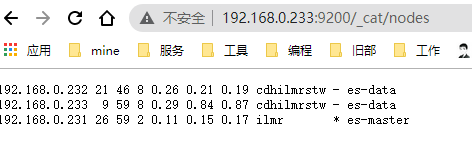
Kibana 搭建
因为主节点负责集群范围内的轻量级操作,例如创建或删除索引,跟踪哪些节点是集群的一部分以及确定将哪些碎片分配给哪些节点;所以将 Kibana 跟主节点放在一台机器上。
注意:如果开启了防火墙,需要执行以下命令开放 5601 端口号。
firewall-cmd --zone=public --add-port=5601/tcp --permanent
首先是 Kibana 的配置文件 Kibana.yml,如下:
server.port: 5601
server.host: "0.0.0.0"
elasticsearch.hosts: ["http://192.168.0.231:9200","http://192.168.0.232:9200","http://192.168.0.233:9200"]
i18n.locale: "zh-CN"
然后是 docker-compose.yml 文件的编写,如下:
version: "3"
services:
kibana:
container_name: kibana
hostname: kibana
image: leisurexi/kibana:7.1.0
ports:
- 5601:5601
volumes:
- ./kibana.yml:/usr/share/kibana/config/kibana.yml
接着像 Elasticsearch 几点一样启动就可以了。
我们访问 Kibana 节点的 5601 端口就可以看到界面了,接下来执行 GET _cluster/health 查看 ES 集群的健康状况,来验证 Kibana 是否可以正常工作。
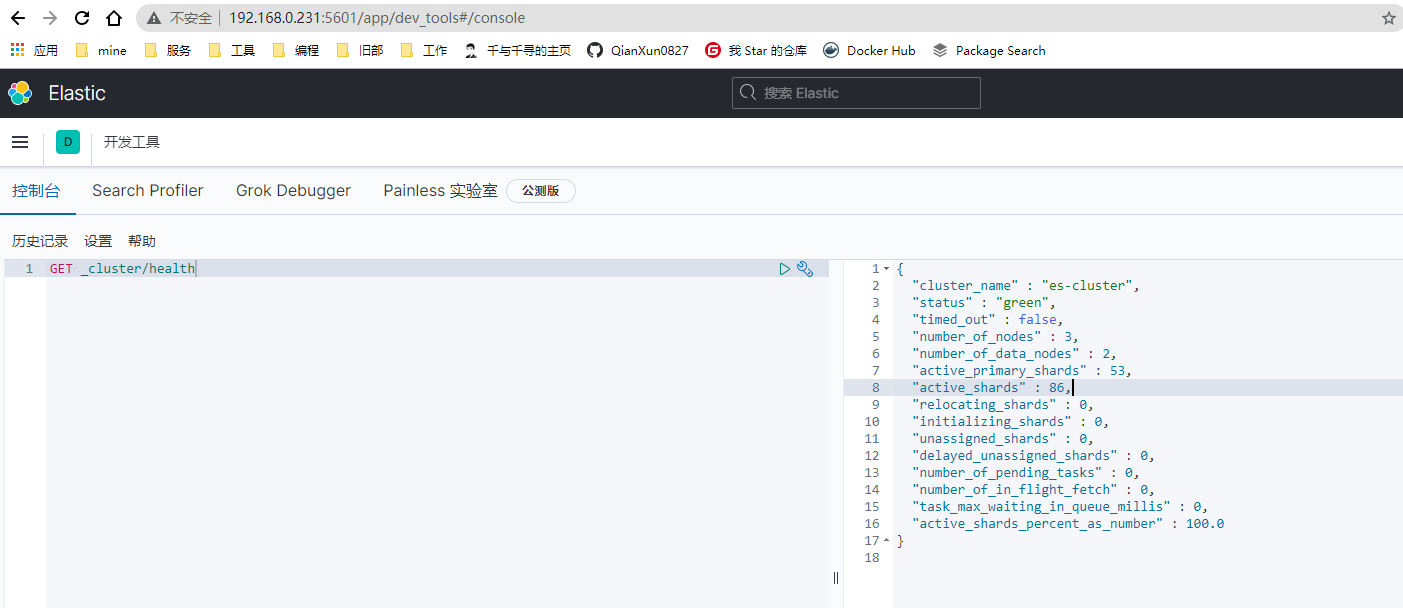
如上图一样就代表你已经 kibana 已经搭建成功了。
logstash 搭建
logstash 在 任一一台 ES 的数据节点上搭建。
注意:如果开启了防火墙,需要执行以下命令开放 4560 和 5044 端口号。
firewall-cmd --zone=public --add-port=4560/tcp --permanent
firewall-cmd --zone=public --add-port=5044/tcp --permanent
首先是 logstash 的全局配置文件 logstash.yml,如下:
xpack.monitoring.enabled: true
xpack.monitoring.elasticsearch.hosts: ["http://192.168.0.231:9200","http://192.168.0.232:9200","http://192.168.0.233:9200"]
xpack.management.enabled: false
然后是自定义的 logstash 的配置文件 logstash.conf,如下:
input {
tcp {
mode => "server"
host => "0.0.0.0"
port => 4560
codec => json_lines
}
}
output {
elasticsearch {
hosts => ["http://192.168.0.231:9200","http://192.168.0.232:9200","http://192.168.0.233:9200"]
index => "log-%{+YYYY.MM.dd}"
}
}
上面文件的大概意思就是监听 4560 端口,然后写入 ES,索引名称就是 log 前缀加上日期;每天都会创建一个新的索引。
然后是 docker-compose.yml,如下:
version: "3"
services:
logstash:
container_name: logstash
hostname: logstash
image: logstash:7.10.1
command: logstash -f ./config/logstash.conf
volumes:
- ./logstash.conf:/usr/share/logstash/config/logstash.conf
- ./logstash.yml:/usr/share/logstash/config/logstash.yml
ports:
- 4560:4560
- 5044:5044
最后像上面启动 ES 一样,启动 logstash 即可。
定期删除索引
如果长时间运行,会有磁盘满的而无法写入 ES 的情况,所以得定时删除不怎么重要的索引数据;如下,可以通过定时脚本来实现。
我们先写个删除15天前索引的脚本 vim /mnt/elk/es-index-clear.sh,如下:
# /bin/bash
# es-index-clear
# 只保留15天内的日志索引
LAST_DATA=`date -d "-15 days" "+%Y.%m.%d"`
# 删除索引 ,主节点
curl -XDELETE 'http://192.168.0.231:9200/*-'${LAST_DATA}'*'
然后利用 crontab 去添加定时任务,首先执行 crontab -e,然后添加以下内容:
0 1 * * * /mnt/elk/es-index-clear.sh
该定时会在每天的凌晨1点执行,后面换成你自己脚本所在的绝对路径即可。
可以执行 tail -f /var/log/cron,查看定时任务的日志。
测试
我们新建一个 spring-boot 应用,添加 logstash 的依赖,如下:
<dependency>
<groupId>net.logstash.logback</groupId>
<artifactId>logstash-logback-encoder</artifactId>
<version>5.3</version>
</dependency>
然后新建一个 logback.xml 放在 resources 目录下,内容如下:
<?xml version="1.0" encoding="UTF-8"?>
<!DOCTYPE configuration>
<configuration>
<include resource="org/springframework/boot/logging/logback/defaults.xml"/>
<include resource="org/springframework/boot/logging/logback/console-appender.xml"/>
<!--应用名称-->
<property name="APP_NAME" value="log"/>
<!--输出到logstash的appender-->
<appender name="LOGSTASH" class="net.logstash.logback.appender.LogstashTcpSocketAppender">
<!--可以访问的logstash日志收集端口-->
<destination>192.168.0.232:4560</destination>
<encoder charset="UTF-8" class="net.logstash.logback.encoder.LogstashEncoder"/>
</appender>
<root level="INFO">
<appender-ref ref="CONSOLE"/>
<appender-ref ref="LOGSTASH"/>
</root>
</configuration>
接着编写一个定时任务,Java 代码如下:
@EnableScheduling
@Configuration
public class LogScheduler {
private static Logger log = LoggerFactory.getLogger(LogScheduler.class);
@Scheduled(cron = " 0/30 * * * * ? ")
public void doTiming() {
log.info("ELK测试日志");
}
}
该定时任务每30秒输出一条日志。
最后我们查看 kibana 的界面就可以看到啦!
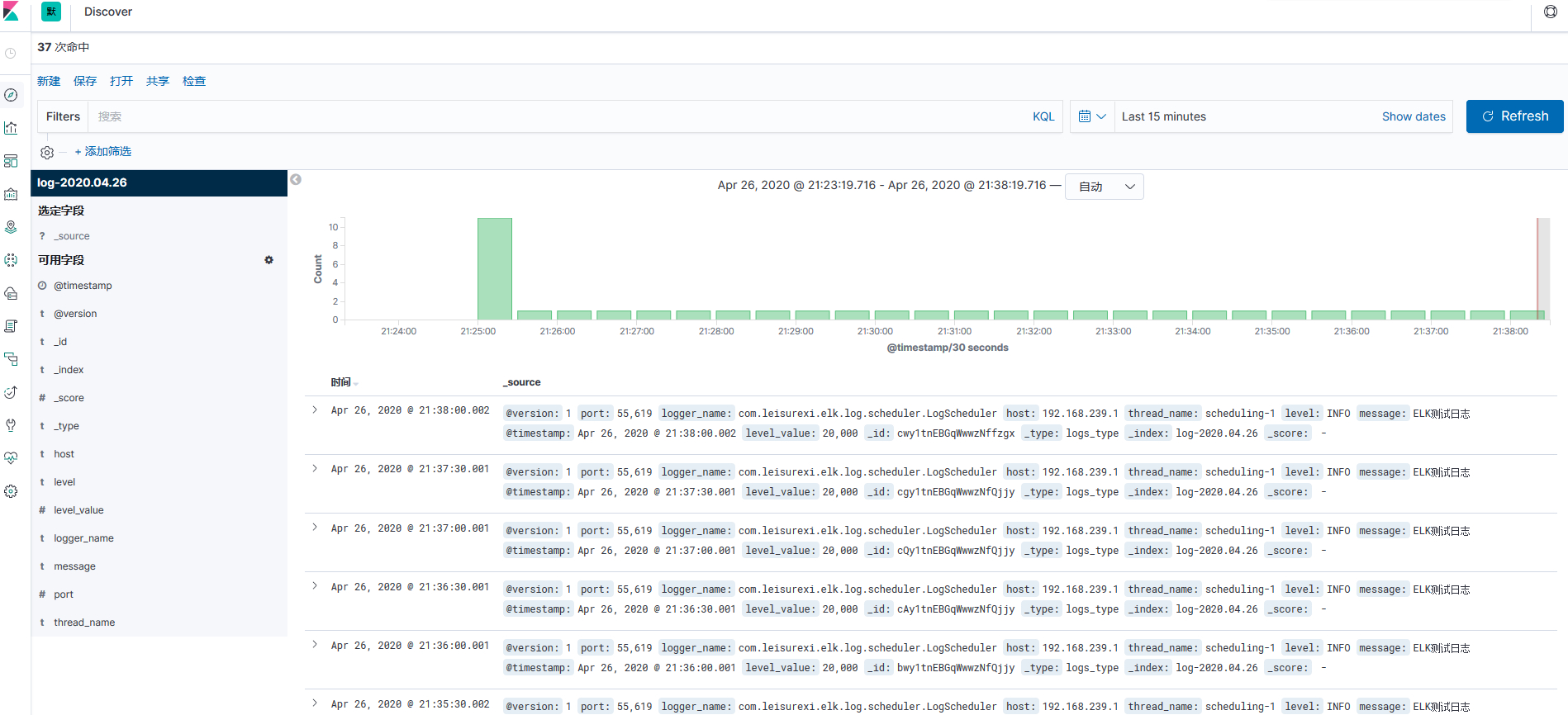
总结
本次只是简单的搭建了 ELK,如果要在生成环境上使用,还需要做很多修改;例如,ES 开启安全认证,端口不可直接暴露在公网上,索引最好使用模板创建等。
最后本篇文章的代码和 ELK 的配置文件,我都上传到 我的GIT仓库。
注意:Git 上的
docker-compose.yml我是和在一起写的,文章中是分开写的,为了更清晰一点。
参考地址 : Docker 搭建 ELK 集群步骤